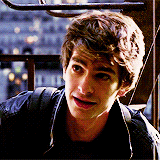LG Hexie
[Update2] Gimp • Normales Set
Moderator: Modis
Re: Detaillierte Anleitung: Normales Set erstellen mit Gimp
Und wie mache ich das, wenn ich ein Puzzleset erstellen will 
LG Hexie
LG Hexie
Würde mich freuen da mal zu schauen:
http://www.schoolofwitchcraftandwizardry.yooco.de
http://www.schoolofwitchcraftandwizardry.yooco.de
- Katie Davis
- Schokofrosch

- Beiträge: 105
- Registriert: 01.04.2013 22:30
Re: Detaillierte Anleitung: Normales Set erstellen mit Gimp
Steht hierHexie hat geschrieben:Und wie mache ich das, wenn ich ein Puzzleset erstellen will
LG Hexie
viewtopic.php?f=74&t=10155
I solemnly swear that I am up to no good.
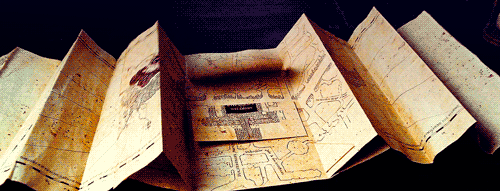
Mischief managed.
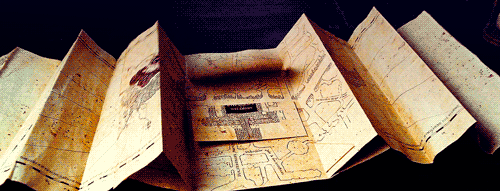
Mischief managed.
Re: Detaillierte Anleitung: Normales Set erstellen mit Gimp
Vielen, lieben Dank Katie!
Würde mich freuen da mal zu schauen:
http://www.schoolofwitchcraftandwizardry.yooco.de
http://www.schoolofwitchcraftandwizardry.yooco.de
Re: Detaillierte Anleitung: Normales Set erstellen mit Gimp
Hallo Katie!
Ich bins nochmal - Hexie!
Ich hab' das mit der Rahmen-Farbe komischerweise nicht hinbekommen!?!
Ich hab' alles so gemacht wie du es in der Anleitung beschreiben hast und sonst habe ich das auch immer so gemacht und da hat es dann die Farbe angezeigt, aber jetzt leider nicht mehr?!?
Kannst du mir helfen,
Hexie
Ich bins nochmal - Hexie!
Ich hab' das mit der Rahmen-Farbe komischerweise nicht hinbekommen!?!
Ich hab' alles so gemacht wie du es in der Anleitung beschreiben hast und sonst habe ich das auch immer so gemacht und da hat es dann die Farbe angezeigt, aber jetzt leider nicht mehr?!?
Kannst du mir helfen,
Hexie
Würde mich freuen da mal zu schauen:
http://www.schoolofwitchcraftandwizardry.yooco.de
http://www.schoolofwitchcraftandwizardry.yooco.de
-
Marisa3001
- Newbie

- Beiträge: 17
- Registriert: 17.08.2014 22:11
Re: [Update] Detaillierte Anleitung: Normales Set mit Gimp
Hallo,
bei mir existiert diese Label-Ebene nicht. Hab ich was falsch gemacht, oder liegt das an meinem Programm? Ich hab versucht ohne zu arbeiten, aber das hat nicht funktioniert.
Bitte hilf mir.
LG Marisa3001
bei mir existiert diese Label-Ebene nicht. Hab ich was falsch gemacht, oder liegt das an meinem Programm? Ich hab versucht ohne zu arbeiten, aber das hat nicht funktioniert.
Bitte hilf mir.
LG Marisa3001
- Katie Davis
- Schokofrosch

- Beiträge: 105
- Registriert: 01.04.2013 22:30
Re: [Update] Detaillierte Anleitung: Normales Set mit Gimp
Hast du schon versucht die Vorlage nochmal neu zu downloaden? Normalerweise sollte die Ebene eigentlich darin vorhanden sein :/Marisa3001 hat geschrieben:Hallo,
bei mir existiert diese Label-Ebene nicht. Hab ich was falsch gemacht, oder liegt das an meinem Programm? Ich hab versucht ohne zu arbeiten, aber das hat nicht funktioniert.
Bitte hilf mir.
LG Marisa3001
I solemnly swear that I am up to no good.
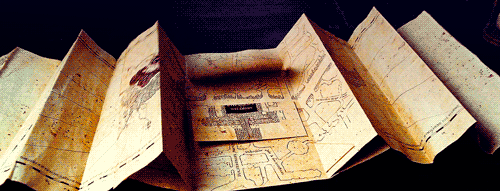
Mischief managed.
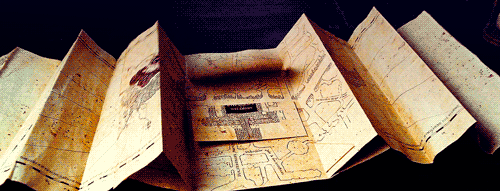
Mischief managed.
-
Ravenclaws Patronus
- Schokofrosch

- Beiträge: 124
- Registriert: 03.11.2012 18:59
Re: [Update] Detaillierte Anleitung: Normales Set mit Gimp
Ich versteh den letzten Schritt, den Radierer nicht, und wenn ich bei meinem Bild Schärfe/Helligkeit/Kontrast ändere, tut sich nichts...  Der Haken bei Vorschau ist gesetzt, aber selbst wenn ich "Ok" drücke ändert sich nichts.
Der Haken bei Vorschau ist gesetzt, aber selbst wenn ich "Ok" drücke ändert sich nichts.
LG
Ravenclaws Patronus
LG
Ravenclaws Patronus
Mitgliederliste hier im Forum => S. 332
Re: [Update] Detaillierte Anleitung: Normales Set mit Gimp
Dann versuche ich das mit dem Radierer zu erklären. Eine Schokofroschkarte ist ja nicht komplett rechteckig. Immer an den Ecken gibt es kleine Aussparungen wie hier zu sehen:

Das ist der Rahmen. Wenn du ein Bild unter den Rahmen legst, füllt sich dadurch die ganze Fläche aus. Ich hoffe man kann es hier etwas erkennen, ich habe das mal bei einer meiner erstellten Karten versucht zu verdeutlichen:

- Bild 1: Karte ohne Rahmen
- Bild 2: Karte mir Rahmen und Ecken des Bildes, die überstehen
- Bild 3: überstehende Ecken nochmal sichtbarer hervorgehoben, die müssen radiert werden
Da die Ecken ja "transparent" seien sollen, musst du also auf die Ebene vom Bild gehen und die Ecken des Bildes wegradieren, damit man sie in der letztendlichen Karte nicht mehr sieht. Da der Teil des Bildes vom Rahmen überdeckt wird (die Bildebene liegt unter der Rahmenebene) geht das sehr leicht und du musst nicht sehr präzise arbeiten.
Du solltest die Karte dann so exportieren, aber die eigentliche Arbeitsdatei so nicht abspeichern. Denn es kann ja zum Beispiel sein, dass die Prüfer möchten, dass du den Bildauschnitt kleiner machst. Wenn du dann das Bild verkleinerst, würden dir die wegradierten Ecken letztendlich fehlen und du müsstest nochmal alles von vorne machen. Speicherst du aber die Datei noch mit den Ecken ab, hast du das Problem nicht.
Wird es so verständlicher für dich?
Und bei deinem zweiten Problem: Hast du auch die Bildebene ausgewählt, wenn du Schärfe/Helligekeit/ Kontrast versuchst zu verändern? Weil wenn du zB die Schattenebene ausgewählt hast, ist es kein Wunder, wenn du keine Veränderung am Bild siehst. Es wird immer nur die Ebene geändert, die auch angewählt ist - angewählt heißt blau hervorgehoben.
Vielleicht hilft dir das ja weiter :)

Das ist der Rahmen. Wenn du ein Bild unter den Rahmen legst, füllt sich dadurch die ganze Fläche aus. Ich hoffe man kann es hier etwas erkennen, ich habe das mal bei einer meiner erstellten Karten versucht zu verdeutlichen:

- Bild 1: Karte ohne Rahmen
- Bild 2: Karte mir Rahmen und Ecken des Bildes, die überstehen
- Bild 3: überstehende Ecken nochmal sichtbarer hervorgehoben, die müssen radiert werden
Da die Ecken ja "transparent" seien sollen, musst du also auf die Ebene vom Bild gehen und die Ecken des Bildes wegradieren, damit man sie in der letztendlichen Karte nicht mehr sieht. Da der Teil des Bildes vom Rahmen überdeckt wird (die Bildebene liegt unter der Rahmenebene) geht das sehr leicht und du musst nicht sehr präzise arbeiten.
Du solltest die Karte dann so exportieren, aber die eigentliche Arbeitsdatei so nicht abspeichern. Denn es kann ja zum Beispiel sein, dass die Prüfer möchten, dass du den Bildauschnitt kleiner machst. Wenn du dann das Bild verkleinerst, würden dir die wegradierten Ecken letztendlich fehlen und du müsstest nochmal alles von vorne machen. Speicherst du aber die Datei noch mit den Ecken ab, hast du das Problem nicht.
Wird es so verständlicher für dich?
Und bei deinem zweiten Problem: Hast du auch die Bildebene ausgewählt, wenn du Schärfe/Helligekeit/ Kontrast versuchst zu verändern? Weil wenn du zB die Schattenebene ausgewählt hast, ist es kein Wunder, wenn du keine Veränderung am Bild siehst. Es wird immer nur die Ebene geändert, die auch angewählt ist - angewählt heißt blau hervorgehoben.
Vielleicht hilft dir das ja weiter :)
-
Ravenclaws Patronus
- Schokofrosch

- Beiträge: 124
- Registriert: 03.11.2012 18:59
Re: [Update] Detaillierte Anleitung: Normales Set mit Gimp
Da mache ich ja  ... Ich gehe rechts in diesem Kasten mit den Ebenen auf die Bild-Ebene und dann links im Werkzeugkasten auf das Radiergummi. Dann erscheint der Kreis in dessen Bereich radiert wird und unten in der Leiste wird angezeigt: "Zum Radieren klicken" Das mache ich, ich klicke, aber es passiert gar nichts. Ich kann auch mitten über das Bild drüberwischen und klicken, aber NICHTS passiert.
... Ich gehe rechts in diesem Kasten mit den Ebenen auf die Bild-Ebene und dann links im Werkzeugkasten auf das Radiergummi. Dann erscheint der Kreis in dessen Bereich radiert wird und unten in der Leiste wird angezeigt: "Zum Radieren klicken" Das mache ich, ich klicke, aber es passiert gar nichts. Ich kann auch mitten über das Bild drüberwischen und klicken, aber NICHTS passiert.
Auch bei Farbe/Helligkeit/Kontrast ändert sich nichts. Ich bin auf der Bild-Ebene UND habe den Haken bei Vorschau gesetzt UND schiebe den Regler bis zum Ende (ganz extrem) um einen Unterschied sehen zu können WENN ES DENN EINEN GÄBE.
Und was passiert genau beim Exportieren? Wohin wird das Bild exportiert?
Und wenn ich die Karte dann meinetwegen fertig habe... Wenn ich dann noch zum Beispiel das Bild vergrößern soll, wie mache ich das dann?
Wenn ich dann noch zum Beispiel das Bild vergrößern soll, wie mache ich das dann?
Bei mir ist das außerdem so komisch... ich gehe auf eine andere Ebene aber auch meiner Setkarte ist die Nummer der Karte immer noch so markiert (so wie ein Zebra und die Streifen bewegen sich ich weiß nicht wie ich das sonst erklären soll)
ich weiß nicht wie ich das sonst erklären soll)
Auch bei Farbe/Helligkeit/Kontrast ändert sich nichts. Ich bin auf der Bild-Ebene UND habe den Haken bei Vorschau gesetzt UND schiebe den Regler bis zum Ende (ganz extrem) um einen Unterschied sehen zu können WENN ES DENN EINEN GÄBE.
Und was passiert genau beim Exportieren? Wohin wird das Bild exportiert?
Und wenn ich die Karte dann meinetwegen fertig habe...
Bei mir ist das außerdem so komisch... ich gehe auf eine andere Ebene aber auch meiner Setkarte ist die Nummer der Karte immer noch so markiert (so wie ein Zebra und die Streifen bewegen sich
Mitgliederliste hier im Forum => S. 332
- Katie Davis
- Schokofrosch

- Beiträge: 105
- Registriert: 01.04.2013 22:30
Re: [Update] Detaillierte Anleitung: Normales Set mit Gimp
Da kann ich dir leider auch nicht helfen, weil, wenn die Ebene wirklich aktiv ist, müsste sich dort eigentlich etwas tun. Ohne genau zu sehen, was du machst etc. kann ich dir da leider nicht weiter helfen, tut mir leid :/Ravenclaws Patronus hat geschrieben:Da mache ich ja... Ich gehe rechts in diesem Kasten mit den Ebenen auf die Bild-Ebene und dann links im Werkzeugkasten auf das Radiergummi. Dann erscheint der Kreis in dessen Bereich radiert wird und unten in der Leiste wird angezeigt: "Zum Radieren klicken" Das mache ich, ich klicke, aber es passiert gar nichts. Ich kann auch mitten über das Bild drüberwischen und klicken, aber NICHTS passiert.
Auch bei Farbe/Helligkeit/Kontrast ändert sich nichts. Ich bin auf der Bild-Ebene UND habe den Haken bei Vorschau gesetzt UND schiebe den Regler bis zum Ende (ganz extrem) um einen Unterschied sehen zu können WENN ES DENN EINEN GÄBE.
Wenn du exportieren anklickst, kannst du auswählen, wohin es exportiert wird. Exportieren ist eigentlich genauso wie speichern, nur dass du beim Exportieren das .gif-Format, welches die Karten ja zum Schluss haben sollen, einstellen kannst. Beim Speichern kannst du ja nur das Gimp-eigene .xcf-Format erzeugen.Ravenclaws Patronus hat geschrieben:Und was passiert genau beim Exportieren? Wohin wird das Bild exportiert?
Dann gehst du einfach wieder in dein Urspungsbild und wiederholst alles ab Schritt 1 nochmal von vorne, nur machst du dann eben die Auswahl etwas kleiner, wenn du das Bild z.B. vergrößern sollst.Ravenclaws Patronus hat geschrieben:Und wenn ich die Karte dann meinetwegen fertig habe...Wenn ich dann noch zum Beispiel das Bild vergrößern soll, wie mache ich das dann?
Geh mal im Menü auf Auswahl > Nichts, dann sollte deine Nummer nicht mehr ausgewäht sein.Ravenclaws Patronus hat geschrieben:Bei mir ist das außerdem so komisch... ich gehe auf eine andere Ebene aber auch meiner Setkarte ist die Nummer der Karte immer noch so markiert (so wie ein Zebra und die Streifen bewegen sichich weiß nicht wie ich das sonst erklären soll)
DAS könnte nun auch das Problem vom Anfang gewesen sein. Wenn nämlich etwas anderes irgendwo ausgewählt ist, kannst du nur in deiner Auswahl etwas ändern und nirgendwo sonst auf deinem Bild. Versuch es jetzt man, nachdem du nichts mehr ausgewählt hast, vielleicht war genau das das Problem! :)
I solemnly swear that I am up to no good.
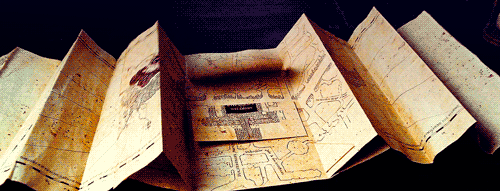
Mischief managed.
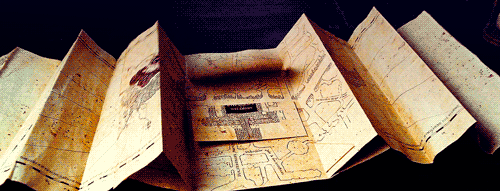
Mischief managed.